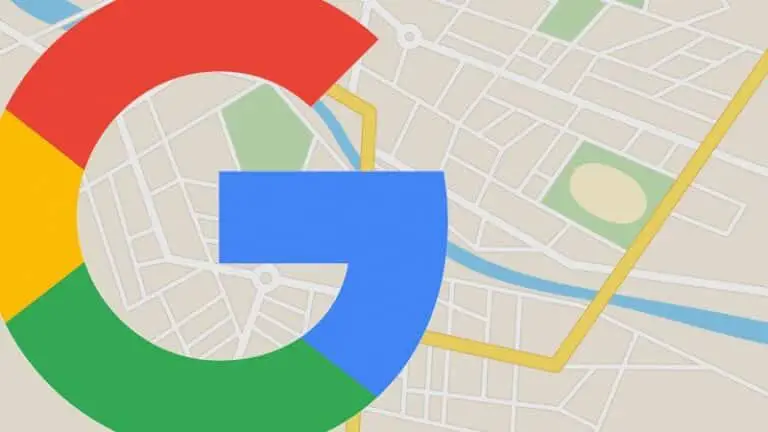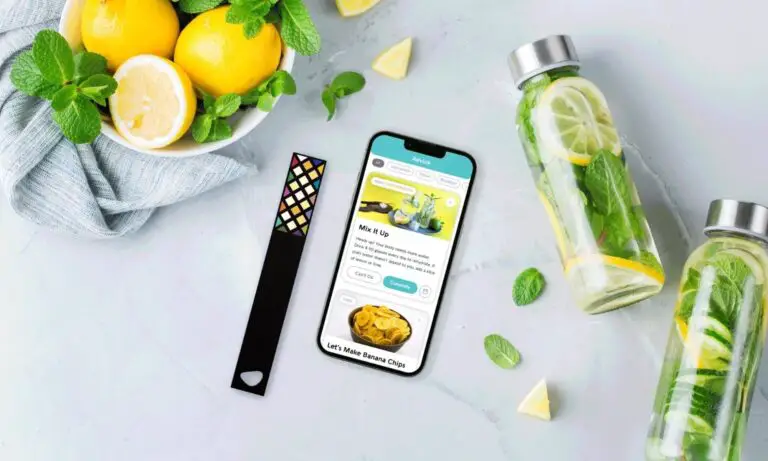Jak vytvořit nový vlastní plán napájení v systému Windows 11
Operační systém Windows 11 nabízí uživatelům několik možností, jak přizpůsobit počítač podle jejich použití a potřeb, od jednoduchých prvků až po některé pokročilé funkce.
Jednou z pokročilých funkcí podporovaných operačním systémem Windows 11 je možnost, aby si uživatelé vytvořili vlastní plán napájení, aby mohli spravovat, jak počítač využívá energii, konfigurací specifických funkcí hardwaru a možností systému, jako je nastavení jasu a spánku.
Ve výchozím nastavení je operační systém dodáván se třemi schématy nebo plány – Vyvážený, Úsporný a Vysoký výkon, což umožňuje systému fungovat stejně jako název plánu. Pokud hledáte personalizovaný plán napájení, můžete to snadno udělat v operačním systému Windows.
V tomto podrobném průvodci vám ukážeme, jak vytvořit nový vlastní plán napájení v operačním systému Windows 11, abyste přizpůsobili spotřebu energie v počítači svým potřebám.
Jak vytvořit nový plán napájení v systému Windows 11
Krok 1: Otevřete Ovládací panely v počítači. Chcete-li to provést, vyhledejte v nabídce Start položku Ovládací panely a ve výsledcích vyhledávání vyberte aplikaci.
Krok 2: Po otevření Ovládacích panelů klikněte na možnost „Hardware a zvuk“.
Krok 3: Na stránce Nastavení hardwaru a zvuku vyberte ze seznamu "Možnosti napájení".
Krok 4: Poté klikněte na "Vytvořit plán napájení" na levém postranním panelu.
5. krok: Vyberte základní plán napájení, poté přidejte název nového plánu napájení a klikněte na tlačítko „Další“.
Krok 6: Dále vyberte, kdy má zařízení vypnout obrazovku a kdy má přejít do režimu spánku.
7. krok: Po dokončení výběru klikněte na tlačítko „Vytvořit“.
A je to. Po provedení výše uvedeného postupu krok za krokem jste vytvořili nový plán napájení v počítači se systémem Windows 11 a můžete pokračovat v úpravě nastavení podle potřeby.
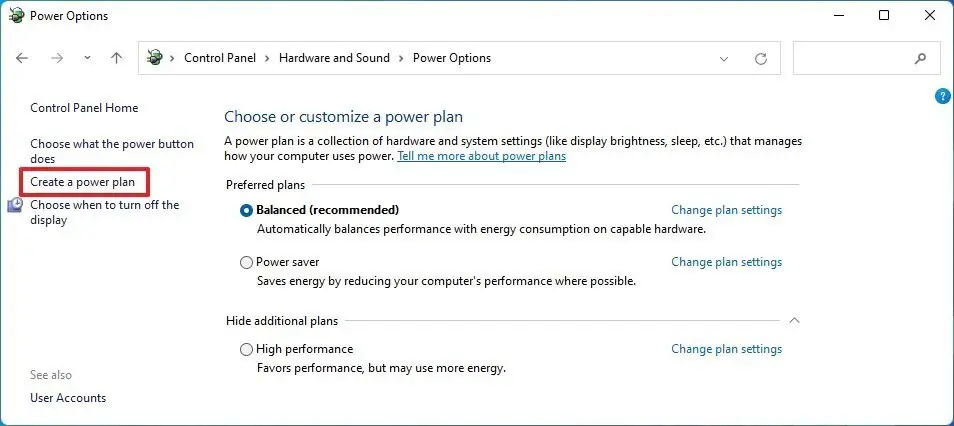
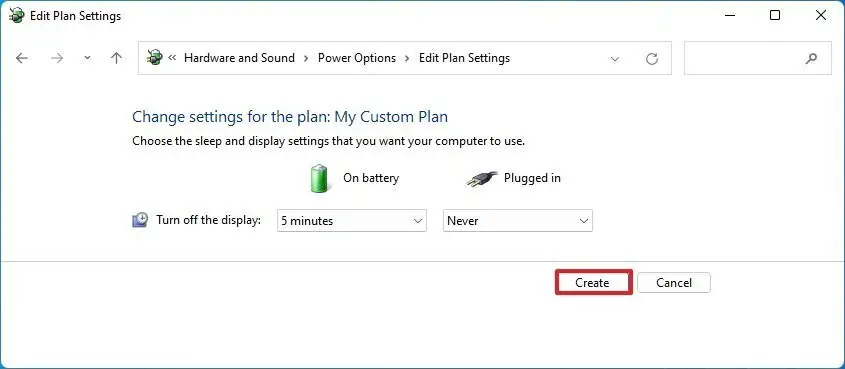
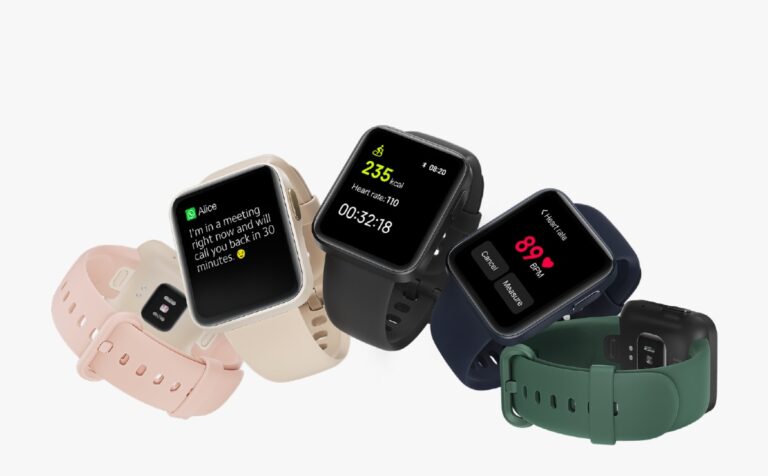

![Praktické: tkaný multiplatformní kalendář a aplikace pro plánování s integrací Zoom [Video]](https://www.neuf.tv/wp-content/uploads/2020/11/Woven-Mac-app-hero-768x431.png)